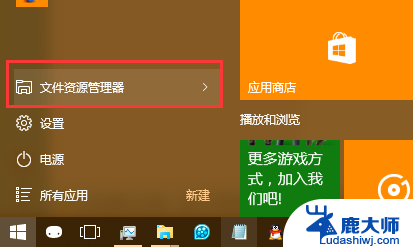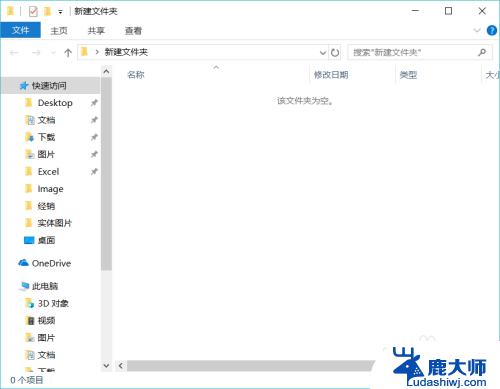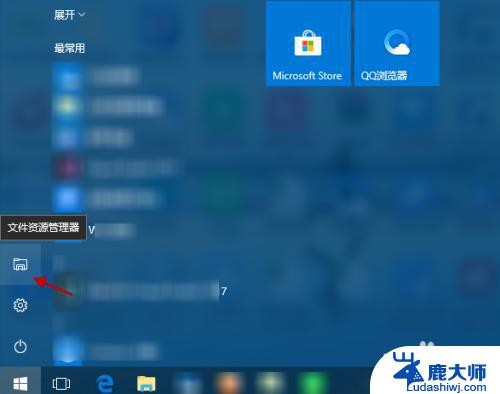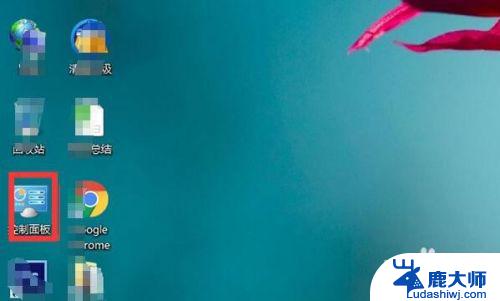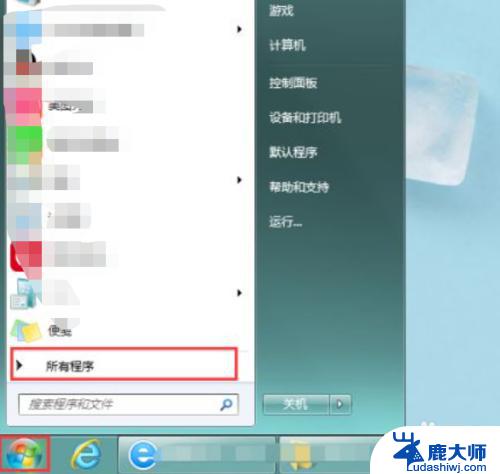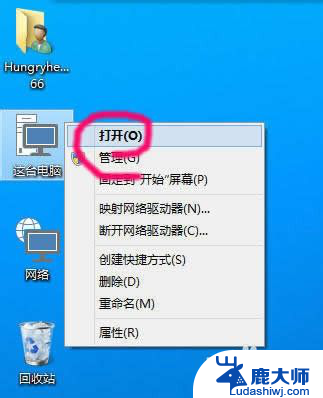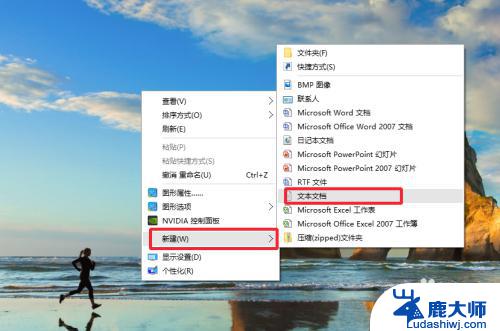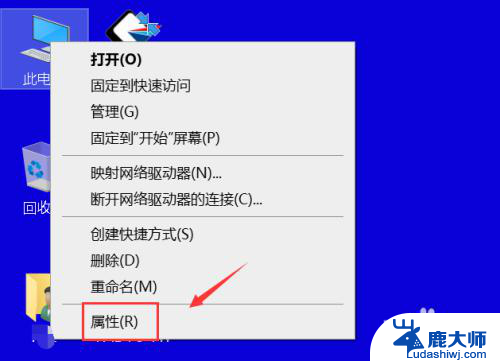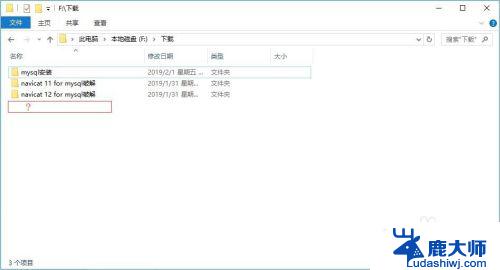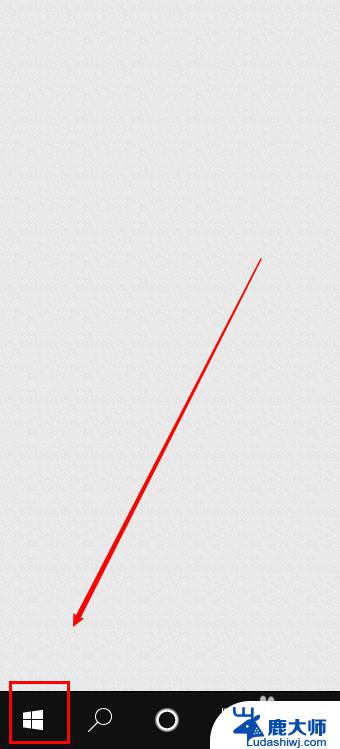win10最近使用的文档在哪里找 Win10系统如何显示最近创建的文件
Win10系统为用户提供了便捷的查找最近使用的文档的功能,无论是新建、保存还是打开文件,系统都会在文件资源管理器的快速访问栏中显示最近的文件列表,让用户可以快速找到需要的文件。用户还可以通过在搜索栏中输入最近或recent来查看最近打开或创建的文件,从而提高工作效率。Win10系统的这一设计考虑到了用户的实际需求,为用户提供了更加便捷的文件管理方式。
步骤如下:
1.首先,打开电脑进行系统后。点击桌面上“此电脑”图标,打开文件资源管理器。

2.在文件资源管理器界面中,点击顶部菜单栏里的“查看”。
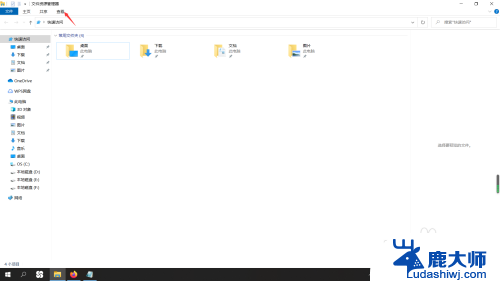
3.然后,点击“选项”图标。
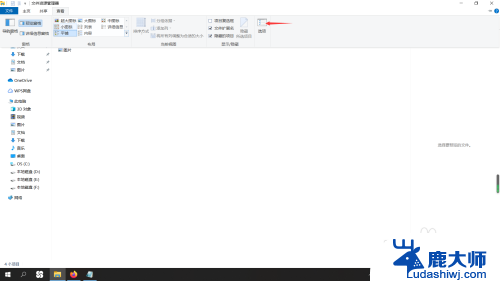
4.在文件夹选项窗口里,点击在“快速访问”中显示最近使用的文件,使它小方框里被打上“✔”。如果我们想让它显示我们最近使用的文件夹,请点击在“快速访问”中显示最近使用的文件夹。在它小方框里打勾√。
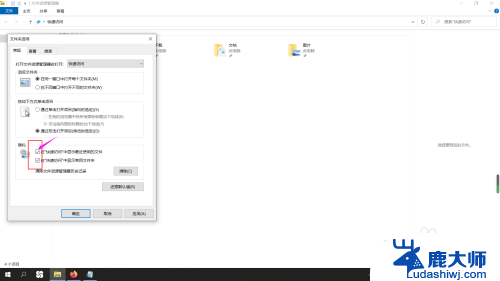
5.最后分别点击“应用”和“确定”。
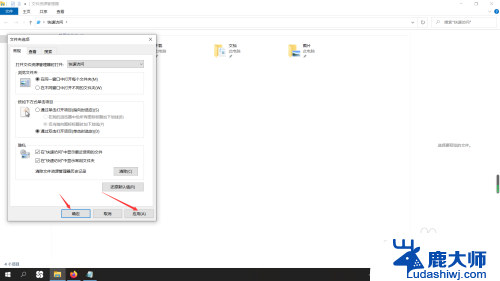
6.最后,我们测试下,看看有没有起到效果。OK,已经显示最近使用的文件了。

以上是关于在哪里找到最近使用的win10文档的全部内容,如果您遇到相同的问题,可以参考本文介绍的步骤进行修复,希望对大家有所帮助。